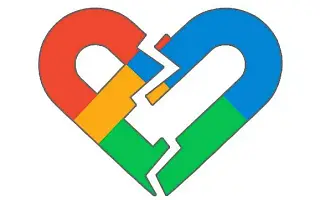Google Fit je centrum údajov o kondícii pre mnohých používateľov z rôznych dôvodov. Je veľmi spoľahlivý a celý gamifikačný prístup k Hearth Points a aktivitám môže byť veľmi motivujúci. Funkčnosť aplikácie sa však rokmi znížila a tým pádom aj jej stabilita.
Nižšie uvádzame riešenia, keď aplikácia Google Fit nefunguje s chybou synchronizácie. Pokračujte v posúvaní a skontrolujte to.
Ako vynútiť synchronizáciu google fit
Ak sa Google Fit nesynchronizuje so službami tretích strán, môže to byť spôsobené tým, že:
- Údaje miestnej aplikácie sú poškodené.
- Aplikácia sa automaticky pridržiava sledovania aktivity telefónu a ignoruje údaje z iných služieb a zariadení.
- Existuje chyba, ktorá bráni službám tretích strán (napr. Strava) v synchronizácii s Google Fit.
Ak ste jedným z nich, pozrite si kroky uvedené nižšie.
1. Obnovte údaje v denníku
Google Fit vo všeobecnosti funguje tak, že pripojené aplikácie a služby nahrávajú údaje na fitness servery, potom sa údaje synchronizujú a sú k dispozícii na zobrazenie v aplikácii pre Android alebo iOS. Prípadne existujú služby tretích strán (napríklad Health Sync), ktoré fungujú ako sprostredkovatelia medzi nepodporovanými službami, ako sú Google Fit a Samsung Health. V ideálnom prípade by všetko malo na pozadí fungovať bez problémov.
Všetci však máme spravodlivý podiel na problémoch s aplikáciou Google Fit, najmä pokiaľ ide o integráciu niektorých služieb tretích strán. Mi Fit sa mi napríklad nevedelo spoľahlivo synchronizovať. najmä časom. Preto sa odporúča odstrániť súvisiacu službu a znova ju pridať. Potom obnovte údaje v denníku.
Tu je postup, ako odinštalovať integrovanú aplikáciu a pridať ju späť:
- Otvorte Google Fit .
- Klepnite na svoj profil na spodnom paneli a potom klepnutím na ikonu ozubeného kolieska otvorte nastavenia.
- Vyberte položku Spravovať pripojené aplikácie .
- V rozbaľovacej ponuke vyberte možnosť Aplikácia a zariadenia Google Fit .
- Odstráňte všetky služby , ktoré sa nesynchronizujú s aplikáciou Google Fit .
- Teraz urobte to isté v integrovanej aplikácii Fit . Strava môžete napríklad odinštalovať z aplikácie Strava tak, že prejdete na Upraviť profil > Nastavenia > Ďalšie služby. Odtiaľ zrušte začiarknutie políčka Google Fit. Proces je takmer rovnaký pre Runtastic, Nike+, Polar a ďalšie podporované fitness služby tretích strán.
- Potom môžete znova integrovať službu s Google Fit a prejsť do Google Fit > Denník.
- Klepnutím na ikonu obnovenia v hornej časti synchronizujete údaje z pripojených aplikácií .
Synchronizácia údajov z aplikácií tretích strán s aplikáciou Google Fit nejaký čas trvá. Podobne ako už skôr spomínaný Mi Fit, niekedy ide o sekundy, niekedy minúty, niekedy hodiny.
2. Vynútené zatvorenie pripojených aplikácií
Niektorí používatelia navrhli vynútiť ukončenie aplikácie, ktorú používajú na synchronizáciu údajov o svojej kondícii s aplikáciou Google Fit. Sprievodná aplikácia pre fitness trackery potrebuje synchronizovať dáta na pozadí, ale pre niektoré aplikácie skutočná synchronizácia funguje len po zatvorení aplikácie. Neviem prečo, ale môžeš to skúsiť.
Tu je postup, ako vynútiť ukončenie aplikácie v systéme Android:
- Otvorte Nastavenia .
- Klepnite na položku Aplikácie .
- Vyberte položku Všetky aplikácie a potom v zozname dostupných aplikácií otvorte aplikáciu/službu, ktorú používate na synchronizáciu údajov s aplikáciou Google Fit .
- V dolnej časti klepnite na Vynútiť ukončenie
3. Vypnite sledovanie aktivity a skontrolujte pripojené aplikácie
Ak v telefóne používate iné služby a zariadenia ako Google Fit, odporúčame vám vypnúť možnosť sledovania aktivity v nastaveniach kondície. Fitness sa tak spolieha na údaje z iných zdrojov namiesto sledovania krokov a aktivity samostatne.
Ak chcete vypnúť sledovanie aktivity v aplikácii Google Fit:
- Otvorte Google Fit .
- Otvorte Nastavenia na karte Profil .
- Zakázať možnosť sledovania aktivity .
Ak sa aplikácia Google Fit stále nesynchronizuje, skúste vymazať vyrovnávaciu pamäť aplikácie a zistite, čo sa zlepšilo.
4. Vymažte vyrovnávaciu pamäť v aplikácii Google Fit a súvisiacich aplikáciách
Ďalšia vec, ktorú môžete skúsiť, je vymazať vyrovnávaciu pamäť, ktorá sa môže niekedy poškodiť. Niektorí používatelia uviedli, že sa tým problém vyriešil a synchronizácia aplikácie Google Fit začala fungovať podľa plánu. Ak to nepomôže, vždy môžete vymazať všetky údaje a znova nastaviť Google Fit.
Tu je postup, ako vymazať vyrovnávaciu pamäť v aplikácii Google Fit v systéme Android.
- Otvorte Nastavenia .
- Klepnite na položku Aplikácie .
- Zo zoznamu vyberte Google Fit .
- Klepnite na položku Úložisko .
- vymazať vyrovnávaciu pamäť .
- Teraz otvorte Google Fit a vyberte kartu Denník .
- Klepnutím na Obnoviť zosynchronizujete údaje o svojej kondícii.
5. Odstráňte všetky miestne údaje z aplikácie Google Fit
Ak vymazanie vyrovnávacej pamäte problém nevyrieši, mali by ste vymazať všetky údaje. Ak to nestačí, budete musieť preinštalovať Google Fit. Aj keď vymažete všetky miestne údaje, vaša aktivita sa uloží online, pretože je založená na cloude a neodstráni sa.
Tu je postup, ako odstrániť všetky miestne údaje zo služby Google Fit:
- Znova prejdite do časti Nastavenia > Aplikácie > Google Fit .
- Klepnite na položku Úložisko .
- Klepnite na Vymazať údaje a reštartujte zariadenie .
- Vráťte sa do Nastavenia > Aplikácie > Google Fit a otvorte Povolenia. Uistite sa, že máte všetky potrebné povolenia pre aplikáciu Fitness .
- Otvorte Google Fit a vyberte svoj účet Google.
- Opätovným stlačením tlačidla Obnoviť na denníku obnovíte synchronizáciu.
Ak sa aplikácia Google Fit stále nesynchronizuje, najskôr kontaktujte vývojára a správcu aplikácie tretej strany. NavyšeProblémy môžete nahlásiť aj tímu podpory Google Fit .
Vyššie sme sa pozreli na to, ako opraviť nefunkčnosť aplikácie Google Fit v dôsledku chyby synchronizácie. Dúfame, že vám tieto informácie pomohli vyriešiť problém.